- Автор Abigail Brown [email protected].
- Public 2023-12-17 06:54.
- Акыркы өзгөртүү 2025-01-24 12:16.
Эмнелерди билүү керек
- Текст кутучасын айландыруу: Текст кутучасын түзүү үчүн Insert > Текст кутучасына өтүңүз. Айлантуу үчүн кутучаны тандап, айлантуу туткасын оңго же солго сүйрөңүз.
- Текстти текст кутучасынын ичинде айландыруу: Чизүү куралдарынын форматы > Текст багыты тандаңыз жана Бардык текстти айлантыңыз 90° же Бардык текстти 270° буруу.
- Табылдын багытын өзгөртүү: Таблица түзүү үчүн Insert > Таблица бөлүмүнө өтүңүз. Уячаны тандап, андан соң Таблица куралдарынын макети > Текст багыты тандаңыз.
Сиз Microsoft Word программасында текст кутучасын же таблицаны каалаган тарапка багыттоо үчүн колдоно аласыз. Бул колдонмодо биз сизге тексттик кутучаны кантип айландыруу керектигин, текст кутучасынын ичиндеги текстти кантип айландыруу керектигин жана PC же Mac үчүн Microsoft Word'тун рабочий версияларында таблицанын багытын кантип өзгөртүүнү көрсөтөбүз. (Бул тапшырманы Word Online же Word мобилдик колдонмолорунда аткарууга болбойт.)
Word'та текст кутучасын кантип айлантуу керек
Текст кутучалары сөздөгү тексттин багытын өзгөртүүнү жеңилдетет. Текст кутучасын түзүп, бир аз текст кошуңуз жана текст кутучасын кантип айлантууну чечиңиз.
Текст кутучасын түзүү үчүн Insert > Текст кутусу тандап, орнотулган дизайндардын бирин тандаңыз. Текст кошуу үчүн текст кутучасын тандап, терип баштаңыз.
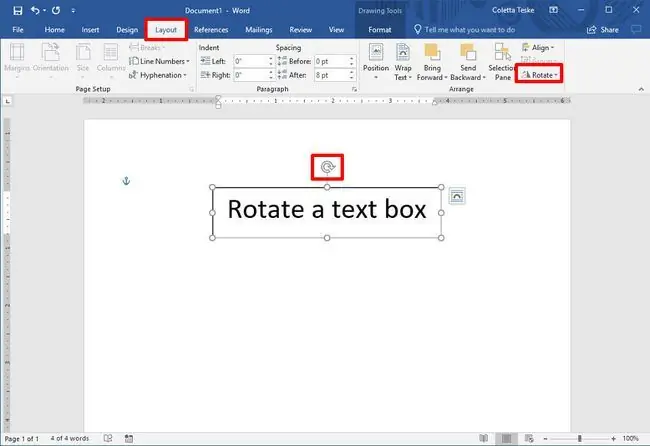
Текстти айландыруу туткасы менен айландыруу үчүн, текст кутучасын тандап, айлантуу туткасын оңго же солго сүйрөңүз. Текст сиз каалаган багытта болгондо аны коё бериңиз.
Текст кутусун 15 градуска айлантуу үчүн, айлантуу туткасын сүйрөп жатып, Shift баскычын басып туруңуз.
Текст кутучасын 90 градуска айландыруу үчүн:
- PC үчүн Word: Текст кутучасын тандап, Макетин > Айлантуу, жана Оңго айлантуу 90° же Солго 90° айлантуу тандаңыз.
- Mac үчүн Word: Текст кутучасын чыкылдатыңыз, Формат Форматы > Изилдөө > Айландыруу > Айландыруу жана Оңго 90° же Солго айлантууну тандаңыз 90°.
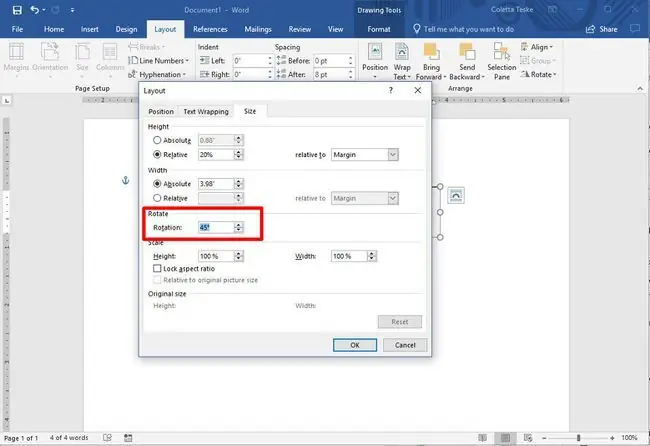
Ыңгайлаштырылган айландыруу бурчун коюу үчүн:
- PC үчүн Word: Текст кутучасын тандап, Макетин > Айлантуу, жана Кошумча айлантуу параметрлерин тандаңыз. Size өтмөгүнөн айлануу бурчун керектүү бурчка өзгөртүңүз.
- Mac үчүн Word: Текст кутучасын чыкылдатыңыз, Формат Форматы > Изилдөө > Айлантуу > Айлантуу жана Көбүрөөк айлантуу параметрлерин басыңыз Өлчөм өтмөгүнөн айландыруу бурчун өзгөртүп, текст сизге керектүү багытты көрсөтөт.
Текст кутучасындагы текстти кантип буруу керек
Текст кутучасын айландыруунун ордуна, кутучанын ичиндеги текстти айлантууну тандасаңыз болот.
Сиз ошондой эле форманын ичиндеги текстти айланта аласыз.
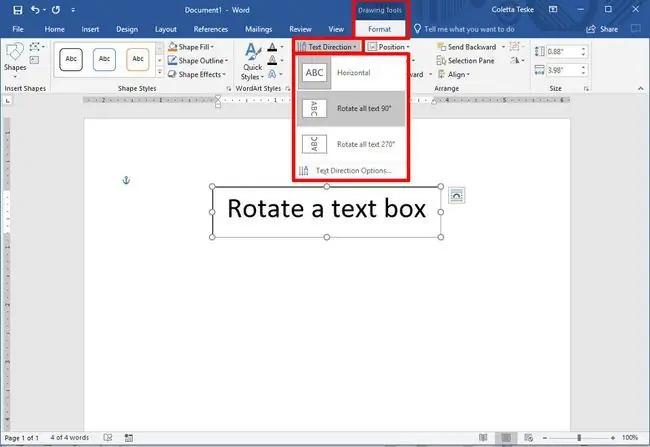
Текст кутучасындагы текстти айландыруу үчүн Чийүү куралдарынын форматы > Текст багыты тандаңыз жана Баарын айлантуу тандаңыз текст 90° же Бардык текстти 270° айлантуу. Текст баракта вертикалдуу түрдө көрүнөт.
Текст кутучасынын ичиндеги текстти тегиздөө үчүн Чийүү куралдарынын форматы > Текстти тегиздөө тандаңыз жана текстти оң тарапка тегиздөө текст кутусунун, сол тарабынын же ортосунун.
Таблицадагы тексттин багытын кантип өзгөртүү керек
Сиз жадыбалдын ичиндеги текстти да айланта аласыз. Айлануучу текст таблицада тар саптарды түзүүгө мүмкүндүк берет.
Таблица түзүү үчүн Insert > Таблица жана үстөлдүн өлчөмүн тандаңыз.
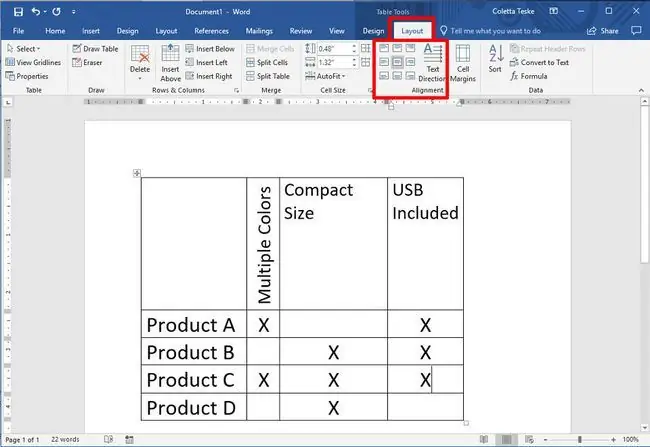
Таблицадагы тексттин багытын өзгөртүү үчүн:
- Багытын өзгөрткүңүз келген текст камтылган уячаны тандаңыз.
- Тексттин багытын өзгөртүү үчүн Таблица куралдарынын макети > Текст багыты тандаңыз. Текст оңго бурулат. Текстти дагы 90 градуска буруу үчүн Текст багытын тандаңыз.
-
Тексттин тегиздөөсүн өзгөртүү үчүн, тексттин уячада пайда болушун өзгөртүү үчүн «Тегиздөө» опциясын тандаңыз. Текстти ортого, солго, оңго, ылдыйга же жогоруга тегиздей аласыз.






